近來ASUS的Windows10筆電部分機型出廠只有一個C槽,如果沒有轉存到其他外接儲存裝置,當系統還原或重灌時會造成不便,所以簡單教大家如何從C槽分出部分空間當D槽。
警告: 從系統槽分切割空間出去有風險存在,建議在乾淨系統沒裝東西的時候進行操作。
首先在開始圖示旁的放大鏡圖示點一下,輸入compmgmt.msc後按Enter,開啟系統管理主控台,接著點左邊的磁碟管理。
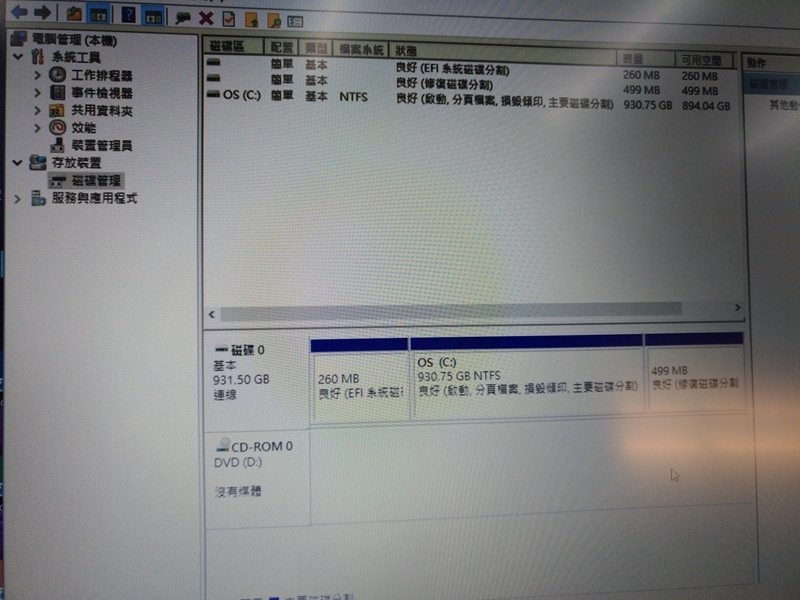
在磁碟0上面的OS (C:)上按滑鼠右鍵選壓縮磁碟區。
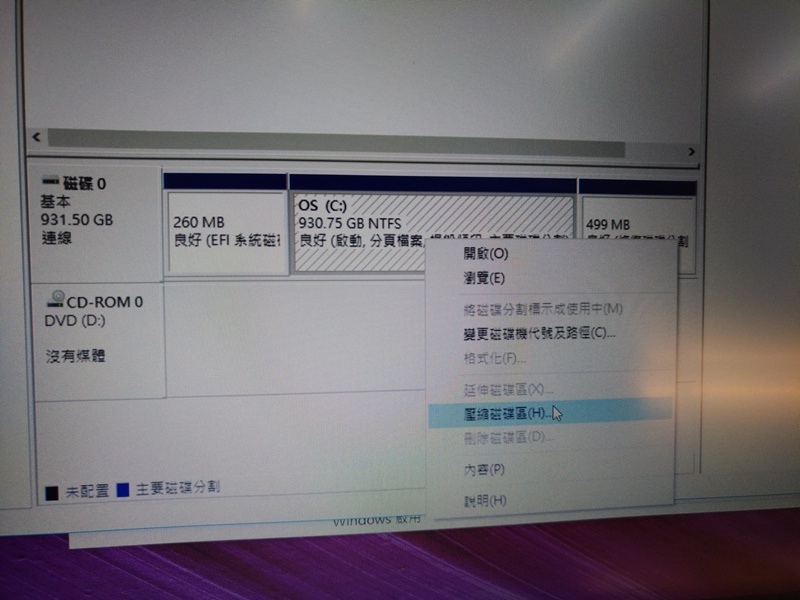
在輸入要壓縮的空間大小(MB)(E):後面填上你要分配出來的空間大小,我一般數值會輸入可用壓縮空間MB總計顯示的數值除以2,例如這邊可用壓縮空間為915532,所以我要壓縮的空間大小填457766,接著按壓縮。
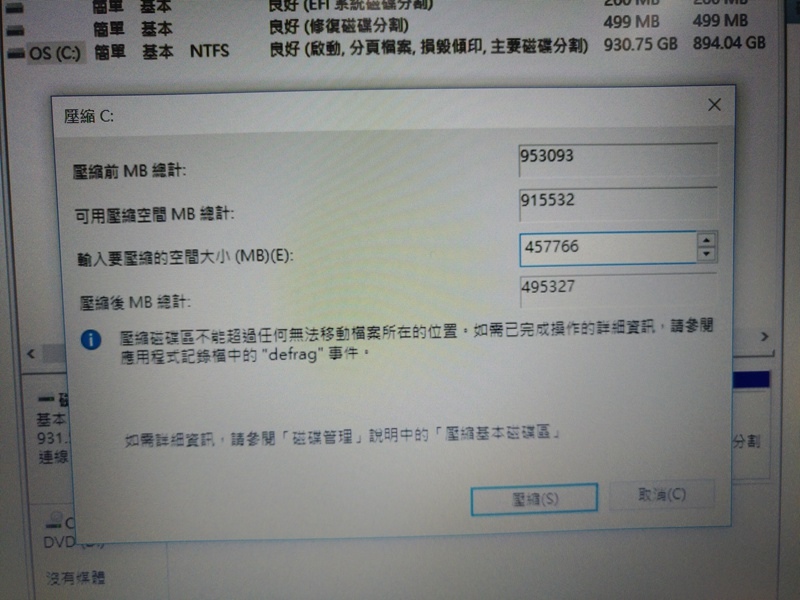
如下圖會多出一個未配置空間。
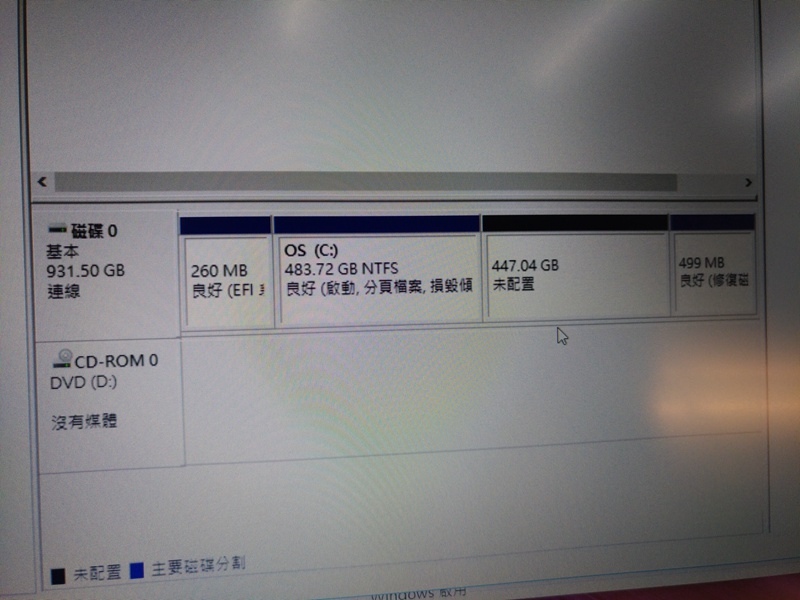
在未配置空間上點右鍵選新增簡單磁碟區。
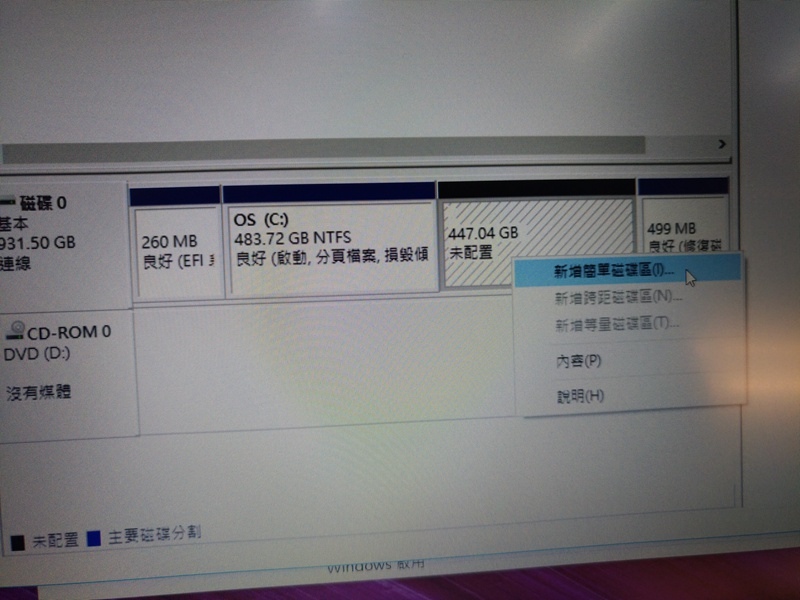
按下一步。
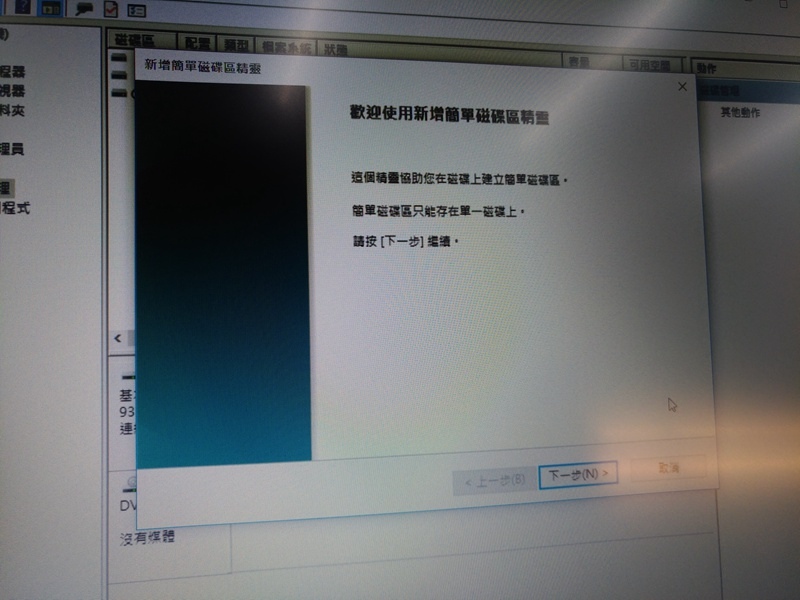
繼續按下一步,假如你空間不只要建一個分割區的話,那這邊可以填上你想要建立的空間大小數值。
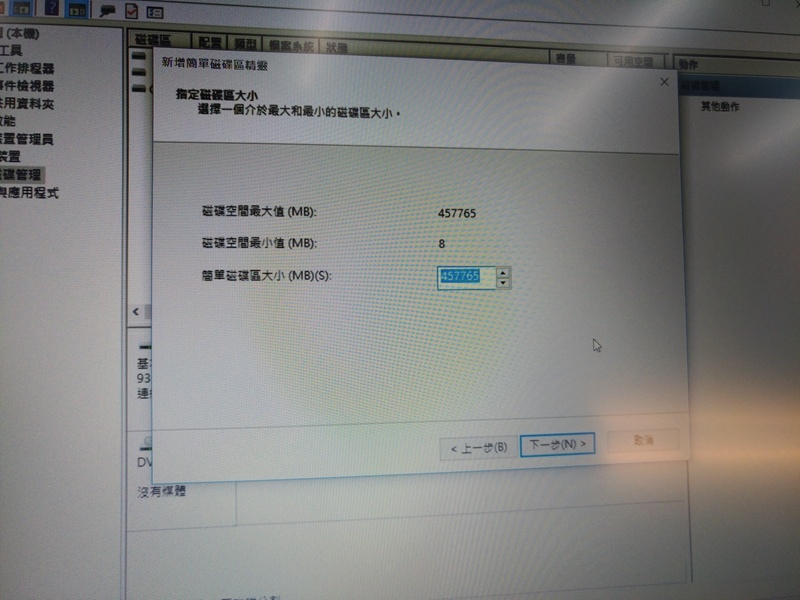
一樣按下一步。
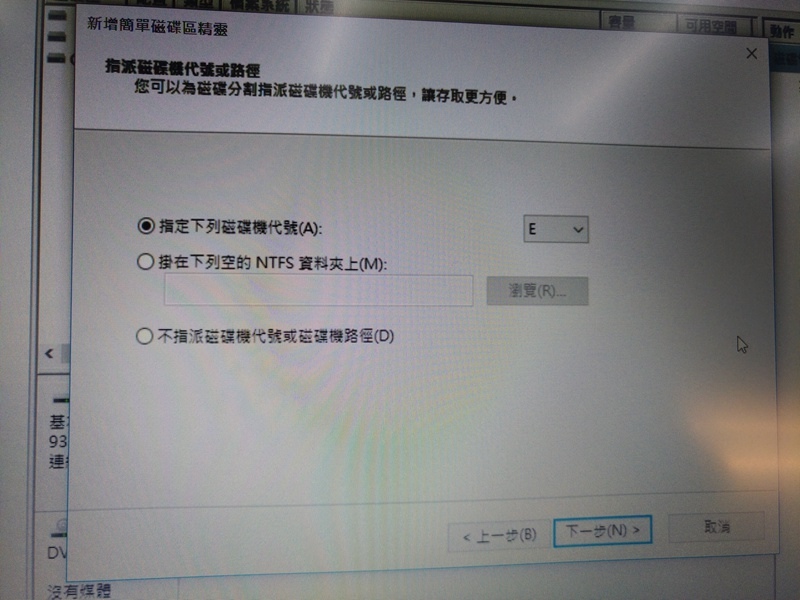
磁碟區標籤填上分割區的名稱,我一般都清空不命名,依人而定,還是按下一步。
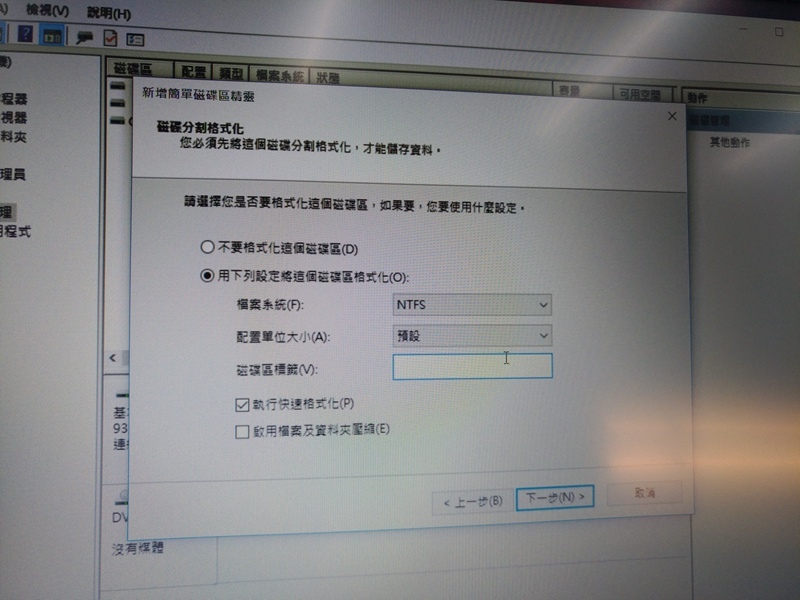
最後按完成。
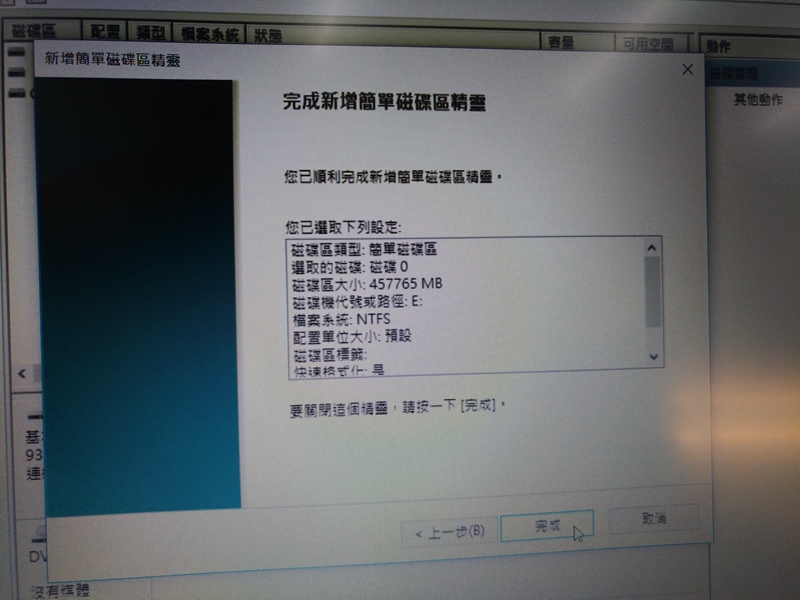
分配完成後如下圖。
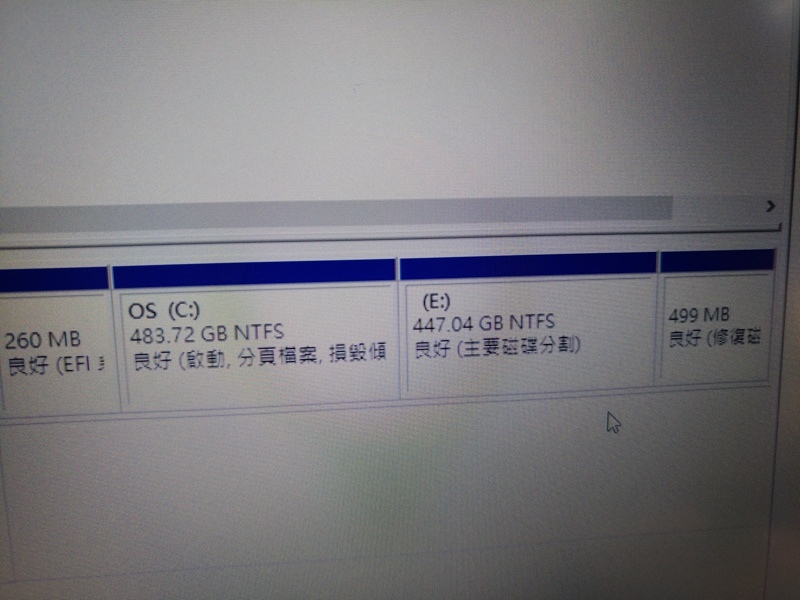
因為磁碟代號D被光碟機使用了,如果想把D分配給剛建好的分割區使用,可以在E上面按右鍵選變更磁碟機代號及路徑,先把E改成其他代號例如G,再把光碟機代號改成E,最後把G改回D。
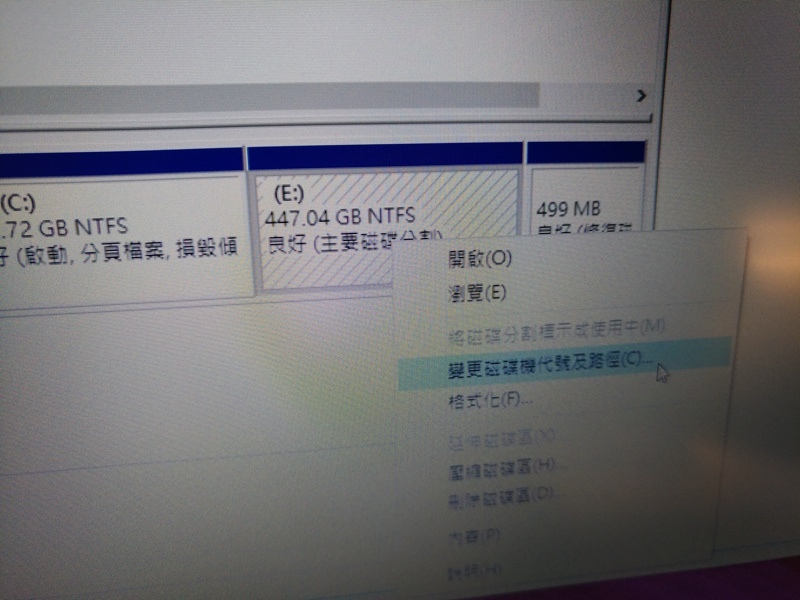
按變更。

這邊我先選G,然後按確定就可以進行變更代號,操作依此類推。
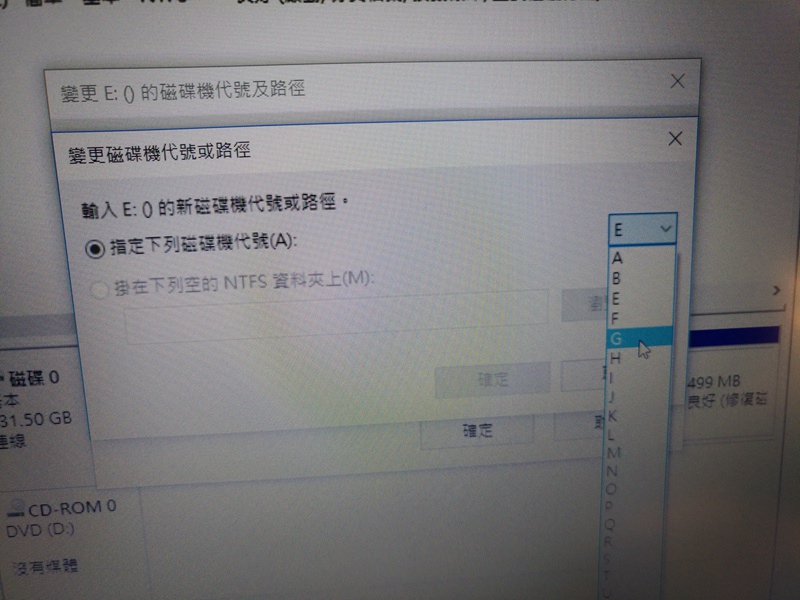
按完確定後會出現此對話框,一般來說按是就好。
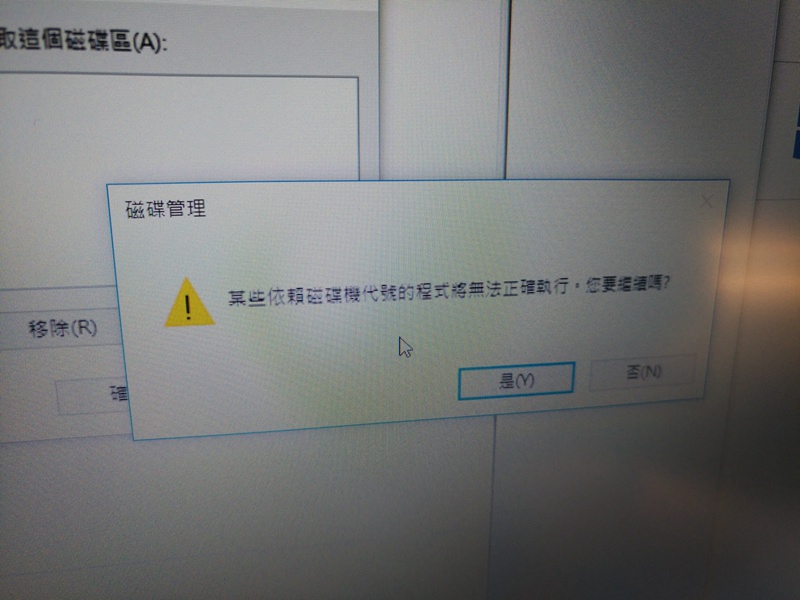
以上為本次教學,希望有幫助到有需求的網友。
全站熱搜



 留言列表
留言列表
